Сегодня мы поговорим с Вами о том, как самостоятельно перепрошить смартфон на Android через компьютер. Процедура не из лёгких и у прошивки каждого гаджета есть свои нюансы, которые Вам придётся уточнять на специализированных форумах. Но в общих чертах Вы поймёте, что при правильном подходе можно в домашних условиях восстановить устройство, поставить на него стороннюю прошивку или обновить стоковую до новой версии.
Прошивка смартфон на Android с помощью компьютера
Для начала предупредим Вас о том, что таким образом можно “убить” свой гаджет. Говоря языком понимающих людей, превратить его в “кирпич”. В таком случае без похода в сервисный центр отделаться не получится. За прошивку NoName гаджетов из Китая и вовсе браться не стоит, если сломаете, могут и в сервисном центре не восстановить.
Как бы то ни было, мы живём в век технологий, век Интернета – всемирной паутины, где при желании можно научиться буквально всему: даже прошивке Андроид-телефонов. Собственно, чем Вы сейчас и занимаетесь. Что ж, приступим.
Как ПРОШИТь Любой Samsung НАЧИСТО│ПОЛНАЯ ИНСТРУКЦИЯ
Поиск и установка необходимого для прошивки ПО
Не секрет, что для разных производителей устройств нужны разные драйвера. Благо, их также можно скачать в Интернете. Например, у Вас смартфон от компании Samsung – драйвера для последующей его прошивки можно найти на официальном сайте. Есть и альтернативный вариант без поиска драйверов – просто подсоединить телефон компьютеру, после чего операционная система самостоятельно их подберёт и скачает (касается владельцев Windows 7 и более новых версий оконных ОС).
Следующая задача – скачать саму прошивку. Наиболее популярный русскоязычный ресурс с официальными и кастомными прошивками – 4pda.ru. Переходите на форум, ищите там своё устройство и прошивки для него. Выбираете наиболее интересную для Вас и скачиваете на свой компьютер.
Далее скачиваете на своё устройство приложение Mobileuncle MTK Tools через Play Маркет или устанавливаете его с помощью компьютера.
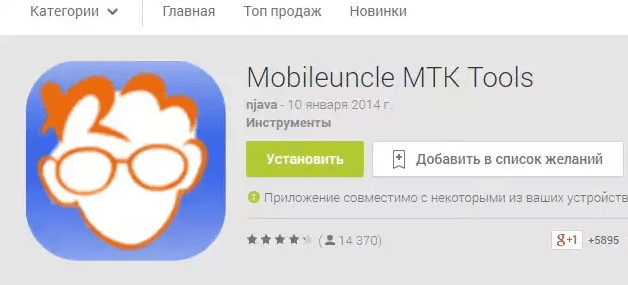
Затем необходимо присвоить программе права Суперпользователя, то есть, дать Root-доступ. Как именно его предоставить, смотрите в ранее написанной нами статье.
Теперь возвращаемся на уже знакомый на сайт 4pda.ru, точнее – на его форум и скачиваем файл CWM-recovery для своего гаджета (важно, чтобы он был именно для Вашего устройства, иначе рискуете превратить его в “кирпич”).
Записываем в память устройства zip-архив с прошивкой и Рекавери, скачанные ранее, а лучше – на SD-карту.
Вновь возвращаемся к установленной программе Mobileuncle MTK Tools, запускаем её и она в автоматическом режиме отыщет на смартфоне CWM-recovery, Вам нужно будет лишь подтвердить процесс обновления нажатием кнопки «OK».
Подготовка к прошивке
-
CMW-рекавери у нас уже установлено, запускаем приложение с ярлыка в меню и ищем пункт «Сохранить текущий ROM»;
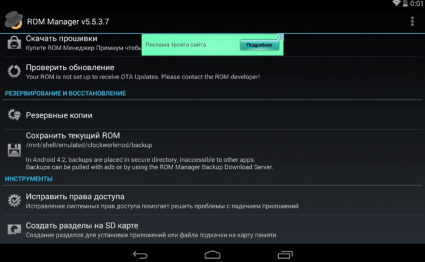

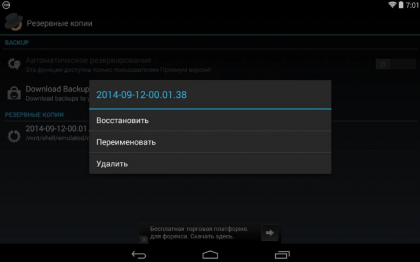
- Скачиваем на телефон и на компьютер программу Mobogenie;
- Устанавливаем, подключаем смартфон на Android к PC через USB и ожидаем, пока программа определит Ваше устройство;

Установка прошивки на Android-смартфон
Итак, новый Recovery установлен, теперь нужно в него зайти. Для начала полностью зарядите устройство. Выключите его и, пользуясь комбинацией из кнопки Power и Volume Up, заходите в Рекавери. В зависимости от производителя устройства комбинация может отличаться.
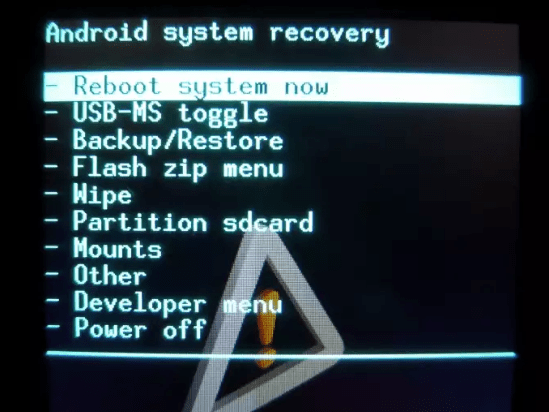
Далее следует сделать сброс «Wipe data/Factory reset» и подтвердить его в меню;
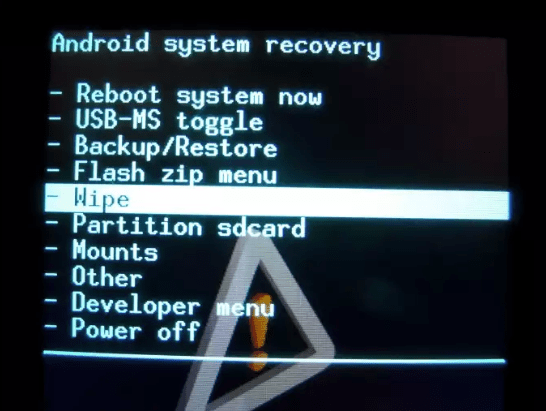
Здесь же выбираем «Wipe cache partition» и подтверждаем свои действия;
А теперь переходим к самому интересному – к установке операционной системы. Нажимаем на «Install from sdcard», далее на «Choose zip from internal sdcard» и находим файл с прошивкой, закачанный ранее;
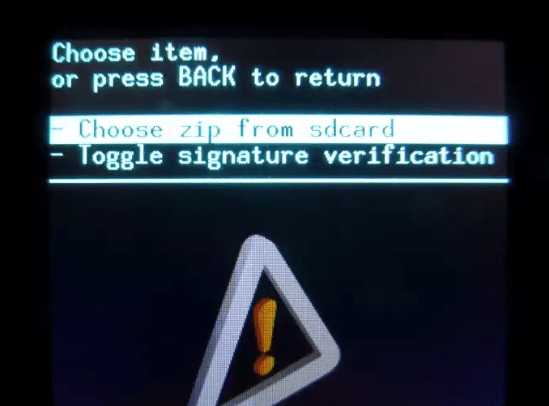
Подтверждаем своё согласие;
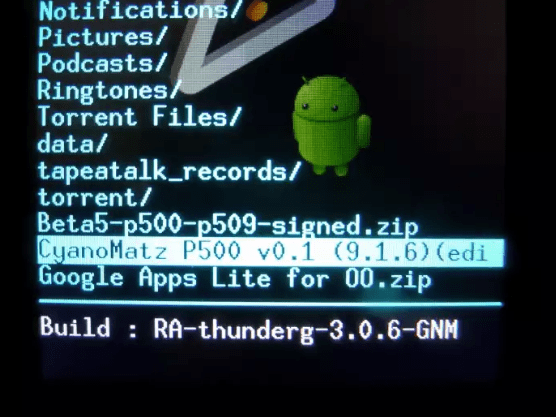
Дожидаемся завершения процесса установки, после чего перезагружаем устройство и ждём, пока оно загрузится. Не стоит пугаться, если первая загрузка идёт дольше обычного – так и должно быть.
Что делать, если телефон не запускается после прошивки
Если процесс запуска смартфона так и не продвинулся дальше логотипа, есть смысл заново его перезагрузить. Не помогло и это? Тогда перепрошивайтесь вновь. В ином случае нам нужно откатиться на стандартную прошивку и восстановить Бэкап. Как восстанавливать резервную копию Вы уже знаете, но как откатиться на ранее установленную версию прошивки?
Ответ один – никак, её придётся устанавливать через компьютер.
- Устанавливаем драйвера;
- Скачиваем официальную прошивку с сайта 4pda.ru (однофайловую);
- Скачиваем программу ODIN для установки официальных и кастомных прошивок на основе оригинальных;
- Подключаем телефон в ODIN-mode: для этого при включении зажмите три кнопки «Vol — + Home + Power» и дождитесь загрузки соответствующего экрана;
- Так как прошивка состоит из одного файла, мы будем прошивать PDA-часть. Кликаете по кнопке PDA, указываете место нахождения прошивки;
Источник: droidway.net
Прошивка телефона Андроид через компьютер

Сегодня мы расскажем вам, как прошить телефон Андроид через компьютер. По статистике из всех проданных в мире телефонов, аппараты с системой Android занимают 80%. Как доступную для всех систему, ее скачивают и устанавливают на очень многие устройства, начиная от известных всем Samsung, заканчивая малоизвестными китайскими производителями. Из-за сбоев в оптимизации телефонов, пользователи и пытаются сделать прошивку андроид, используя ПК.
Основные правила прошивки
Перед тем как заняться перепрошивкой смартфона, рекомендую вам изучить основные рекомендации:
- Попробуйте узнать и убедиться, что для вашего устройства нет специального руководства. Это вполне может быть, если у вас китайский телефон.
- Для закачивания файлов используйте только проверенные сайты.
- Не допускайте выключения устройства. Заряд батареи должен быть полным, иначе вы рискуете вызвать появление ошибки.
- При проведении прошивки, вы должны использовать кабель из комплекта, то есть оригинальный.
Конечно, вы должны понимать, что весь процесс будет на вашей совести. Ошибочная прошивка может привести к тому, что устройство просто не включится и гарантия, если таковая есть, так же закончится. Наиболее разумным действием при действующей гарантии будет обращение в сервис.
Подбор подходящей для установки версии
Во всем процессе наиболее сложным моментом является поиск актуальной версии, которая будет подходить для вашего устройства и при этом не будет конфликтовать с системой.
Для начала определите прошивку, которая присутствует на вашем телефоне в данный момент:
- Перейдите в настройки.
- Зайдите в пункт «Об устройстве» и найдите версию прошивки или «Номер сборки».
Для скачивания выбирайте ZIP файлы. Не игнорируйте руководство для пользователей по установке.

Рассмотрим общий порядок для всех устройств на Андроид, несмотря на то, что утилиты могут использоваться различные, учитывая модель устройства.
Подготовка аппарата
Для плавной и бесперебойной установки вы должны получить рут права. Это можно сделать, используя программу KingoRoot. Сделайте запуск программы, подсоедините кабель USB и как только закончится синхронизация, нажмите кнопку «ROOT».

Перезагрузив устройство, вы сможете выполнить необходимые преобразования.
Советую всем создать запасную копию, если перепрошивка вдруг пройдет неудачно. Воспользуйтесь программой Titanium Backup. Она позволит создать резерв ПО и копию всей системной информации.
Далее скачайте CWM Recovery и поместите его на карту памяти. Располагаться файл должен именно в корневой папке, и носить название recovery.img. Установка его произойдет через RomManager.
Как прошить телефон Андроид через меню
После того как вы поместили файл в корневую часть карты памяти, необходимо будет отключить устройство, а после, зажмите синхронно на телефоне кнопку Power и регулирование громкости в положение «вниз». Подобным образом вы перейдете в recovery-меню.

Перед тем как устанавливать новую систему, потребуется удаление прежней. Передвижение по меню Recovery происходит через кнопку включения и изменения громкости.
- Перейдите к разделу «Wipe» и откройте его.
- Активируйте процесс форматирования – «Wipe all data/factory reset».
- Произведите очистку кэш аппарата.
- Удалите кэш из папки dalvik, которую можете найти в разделе «Advanced».
- Сделайте переход в главное меню и обратитесь к разделу «Mounts».Нажмите на «format /system».

Данные удалены, старая система тоже, а значит можно устанавливать другую версию. Через основное меню зайдите в «Install zip from sdcard».

Кликнете по «Choose zip from internal sdcard» и перед вами раскроется перечень карты памяти.Нажмите на файл прошивки.
- Подтвердите процесс.

Прошивка займет у вас совсем немного времени. Первая загрузка не должна вызывать у вас панику, так как происходить она будет долго. Все что от вас в дальнейшем потребуется – это установка даты, языка и т.д.
Почаще пользуйтесь смартфоном, чтобы определить возможные пробелы в прошивке. Если никаких проблем вы не заметили и устройство работает отлично, значит прошивка прошла успешно.
Источник: softgallery.ru
Как прошить андроид через компьютер самостоятельно
Любой телефон на андроид снабжается прошивкой – программным обеспечением для функционирования аппаратной части мобильника. Она устанавливается на электронную схему устройства в момент его сборки на заводе. Почти всегда есть возможность прошить андроид самостоятельно, об этом и буду рассказывать подробно.

Для чего делается перепрошивка и какая от этого польза?
Вот в каких случаях требуется прошивка телефона или планшета:
- Для обновления версии – всё новое чаще всего бывает лучше старого.
- Позволит избавиться от надоедающих сбоев программной части – раздражающие зависания, медленная загрузка при запуске системы, программы не устанавливаются и много чего ещё.
- С целью обойти защитные настройки системы, когда надо разблокировать андроид, если забыт графический ключ.
- Когда приобретённый за рубежом телефон требует замены иностранного языка на русский.
Плюсы такой операции:
- Наличие самой свежей версии системы Android, в которой нет старых ошибок.
- Новый дизайн, более приятный для глаз – от самых мелких иконок до крупных тем и прочее.
- Смена целевого назначения клавиш.
- Добавление новых возможностей для настроек видео и фотокамеры, улучшенное качество звука.
- Расширение аппаратных возможностей мобильника.
- Увеличение срока «жизни» устройства.
- В целях более экономичного использования телефона.
Возможные негативные последствия:
- Самая большая опасность кроется в нехватке компетенции «мастера» или просто в непредвиденных обстоятельствах, которые может заменить смартфон на «кирпич».
- Не всегда новое программное обеспечение полностью соответствует потребностям «железа» телефона, зачастую очень быстро снижая заряд батареи.
- Несоответствие прошивки конкретной модели устройства грозит непредсказуемыми последствиями. К примеру, скорость работы GPS может стать крайне медленной.
- Не говоря уже о том, что гарантийный срок исчезает после установки на телефон так называемой кастомной прошивки, собранной руками умельцев.
Как подготовиться к данной процедуре
Для исключения возможности неприятных сбоев в процессе замены системных файлов, проделать следующее:
- Довести зарядку аккумулятора до максимума.
- Создать копии системы, которой предстоит удаление.
- Приготовить качественный шнур USB.
Почти на всех версиях системы Android создание резервной копии осуществляется одинаково. Поэтому, расскажу, как это делается на Android 5.0:
- Добраться до настроек мобильника.
- Найти в разделе «Сведения о системе» пункт «Память».
- Кликнуть на надпись «Резервная копия».
- Далее надо будет выбрать требуемые файлы и сделать их сохранение.
- После завершения этой операции можно запасную копию перенести куда угодно для хранения.

Использовать Fastboot для прошивки
После завершения предварительной подготовки, пора переходить к главной процедуре.
Потребуется загрузить на домашний компьютер Fastboot, последняя актуальная версия тут 4pda.ru/forum/index.php?showtopic=383300. Корневая директория диска C – самое подходящее место для расположения папки с загрузочными файлами: С:fastboot.
Затем потребуется разблокировка Bootloader – аналог BIOS для компьютера.
Если не снять с этого загрузчика системы блокировку, не удастся получить просто рут-права, а значит и доступа к системе. Для каждого устройства понадобиться специальная программа, которая поможет убрать блокировку. Однако порядок действий у этих утилит сходный:
- Сначала надо закачать и установить утилиту для разблокировки, подходящую для конкретного устройства, универсальная программа тут.
- На подсоединённом к системному блоку телефоне включить режим отладки.
- В запущенной программе обнаружить свой мобильник и кликнуть на «Unlock».
Поясню подробнее процесс разблокирования на примере этой процедуры на устройстве HTC:
- Не обойтись без установки на ПК утилиты под названием HTC Bootloader Unlock.
- Запустить режим отладки на подключённом к компу смартфоне. Это делается в пункте настроек для разработчиков – поставить галочку в строке отладки по USB.
- Ещё раз произвести подтверждение отладки после запуска утилиты на компьютере.
- Нажатием на нужную кнопку стартовать процесс разблокирования. Всё это можно проделать и через терминал Windows – кому как удобно.
- Кликнув на «Finish», можно выйти из HTC Bootloader Unlock, как только разблокировка будет завершена.
На заметку проинформирую, какую утилиту подобрать для конкретной марки Android устройства:
- Для Nexus подойдёт Nexus Root Toolkit.
- Samsung потребует наличия Kies.
- Для Sony будет в самый раз Sony Bootloader Unlock.
Процедура прошивки
- По вышеуказанному методу произвести подсоединение мобильника к ПК, и активировать режим отладки.
- Далее, поместить файлы для прошивки в С:fastboot.
- Для перевода мобильника в режим Fastboot прописать в терминале требуемые команды, обычно это Громкость Вниз» + «ВКЛ/ВЫКЛ, либо можно поэкспериментировать, нажимая по отдельности вкл или выкл.
- Без форматирования каталогов смартфона нет гарантии успеха задуманного действия. Для этого в консоли надо записать следующие команды, нажимая на Enter в конце каждой из них:
fastboot erase boot
fastboot erase userdata
fastboot erase system
fastboot erase recovery
fastboot erase cache
- Ну вот, самое время инициировать процесс прошивки. Из папки со всеми подготовленными для этого действия файлами произвести запуска bat-файл flash-all, можно через командную строку.
- Об окончании прошивки андроид телефона станет известно из появившегося извещения. Для того чтобы убедиться в удачном завершении дела, надо перезапустить мобильное устройство.
Воспользоваться силами приложения ODIN MULTI DOWNLOADER
- Начинать затею перепрошивки android, как и прежде надо с подключения мобильника к порту USB системного блока и активировать режим отладки на телефоне. Запуск ODIN MULTI DOWNLOADER потребуется непременно от имени администратора.
- После нажатия на BOOT появится возможность выбрать файлы для установки.
Следует учесть, в большинстве случаев для прошивки требуются сразу три файла, надо будет педантично указать программе место, где они находятся:
- файл PDA – в строке «PDA»;
- файл Phone – в строке «Phone»;
- файл CSC – в строке «CSC».
- Для того чтобы компьютер «увидел» мобильник, его надо перезапустить. Это произойдёт, если нажать одновременно на три кнопки – громкость на увеличение звука, блокировка и клавиша в центре. Появившееся поле жёлтого цвета, где будет фигурировать название COM порта, будет свидетельствовать об удаче.
- Теперь потребуется клик на «Start», чтобы программа начала вносить изменения в системные файлы. Ни в коем случае нельзя отключать устройство от системного блока. Телефон будет автоматически делать несколько перезагрузок подряд – это в порядке вещей. Приблизительно 10 минут времени потребуется до окончания этой затеи, возникшая на экране монитора надпись «PASS» будет означать, что прошивка прошла успешно.
Таким образом, можно установить какую угодно версию Android на планшет или смартфон. Большое преимущество данной утилиты в том, что с её помощью заменяют программное обеспечение на всех имеющихся марках устройств на Android.

Как пользоваться KDZ UPDATER для прошивки устройств LG с Android
Для замены системных файлов на любом устройстве LG требуется приложение KDZ Updater. Надо придерживаться такой последовательности шагов:
- Закачать архив с KDZ Updater и разархивировать его содержимое в корневую директорию диска C.
- Главный файл прошивки должен быть обязательно в одной папке с остальными нужными файлами на диске C, чтобы утилита могла его «обнаружить».
- Одно из непременных условий – установка файла политики, который имеет вот такое название msxml.msi.
- Далее по известной схеме надо подключить отладочный режим по кабелю USB.
- И вот таким образом надо будет ввести мобильник в режим S/W Upgrade:
- Отключить телефон.
- Извлечь аккумулятор.
- Придавить кнопку громкости на минус и подключить шнур USB.
- Должна возникнуть такая надпись: «S/W Upgrade».

- Может не появиться надпись S/W Upgrade, тогда всю операцию повторить, не извлекая аккумуляторную батарею из гнезда.
- Прижать одновременно обе кнопку звука сразу на минус и на плюс.
- Ещё может понадобиться отключение приложения LGE Mobile USB Modem – это можно проделать в диспетчере устройств.
- Запуск файла KDZ_FW_UPD.exe с административными правами из прошивочной папки на диске C даст старт операции прошивки.
Подсказка: дабы запустить этот файл с правами администратора, надо коснуться его правой клавишей мыши и активировать строку «Запуск от имени администратора».
- Дополнить оставшиеся параметры и кликнуть на «Launch software update».
- На процедуру смены программного обеспечения уйдёт приблизительно минут десять. В завершение надо перезапустить мобильное устройство, чтобы убедиться в успехе.
Как осуществить прошивку устройств марки Lenovo

Аналогичная процедура для устройств от фирмы Lenovo имеет некоторые отличия от вышеописанных методов, что может стать причиной возникновения затруднений. Но есть выход – специальное приложение придёт на помощь. Пользоваться им не сложно – надо лишь задействовать свою интуицию.
Действовать надо таким образом:
- Нужная утилита называется SP Flash Tools – её необходимо закачать.
- Дело не сдвинется с мёртвой точки, если не установить все необходимые драйверы. Не стоит надеяться на их автоматическую установку – своими руками придётся это делать.
- Найти в сети драйвера для конкретного устройства и скачать их.
- Открыть диспетчер устройств на домашнем ПК.
- Теперь надо отключить мобильное устройство.
- Подсоединить его посредством шнура USB к системному блоку.
- Активировать правой клавишей мыши в диспетчере устройств новое устройство, которое будет фигурировать как неопознанное, кликнуть на надпись «Установить драйвер из указанного места».
- Далее надо указать драйвер, который сразу установиться в нужное место.
- Всё готово, следует открыть программу SP Flash Tool. Для того чтобы запустился процесс прошивки надо показать приложению местонахождения файла – кликнуть на надпись «Scatter Loading».
- Предварительная загрузка мобильного устройства точно не требуется, поэтому надо снять птичку перед PRELOADER. Для старта долгожданной процедуры замены программного обеспечения остаётся кликнуть на «Download».
- И вот теперь произвести подсоединение мобильника к порту на системном блоке.
- О том, что всё задуманное благополучно завершилось, будет свидетельствовать возникновение в центре экрана монитора кольцо достаточно яркого, зелёного цвета.
Не стоит переживать по поводу затянувшейся первой загрузки обновлённой системы – на это должно уйти от 5 до 10 минут.
Источник: go2android.ru